La modification de cette commande entraînera le rechargement de la page.

Qu’est-ce qu’iTunes sur PC ?
iTunes vous propose tout ce dont vous avez besoin en matière de multimédia, partout et à tout moment.
iTunes vous permet d’effectuer les opérations suivantes :
Organiser et lire votre musique et vos vidéos
Télécharger ou écouter des morceaux en illimité avec Apple Music (abonnement payant)
Rechercher de la musique, des films, des séries TV, des livres audio, des podcasts gratuits et plus encore dans l’iTunes Store
Configurer votre iPhone, iPad ou iPod et y ajouter de la musique, des vidéos et d’autres éléments
Tout se passe dans la fenêtre unique suivante :
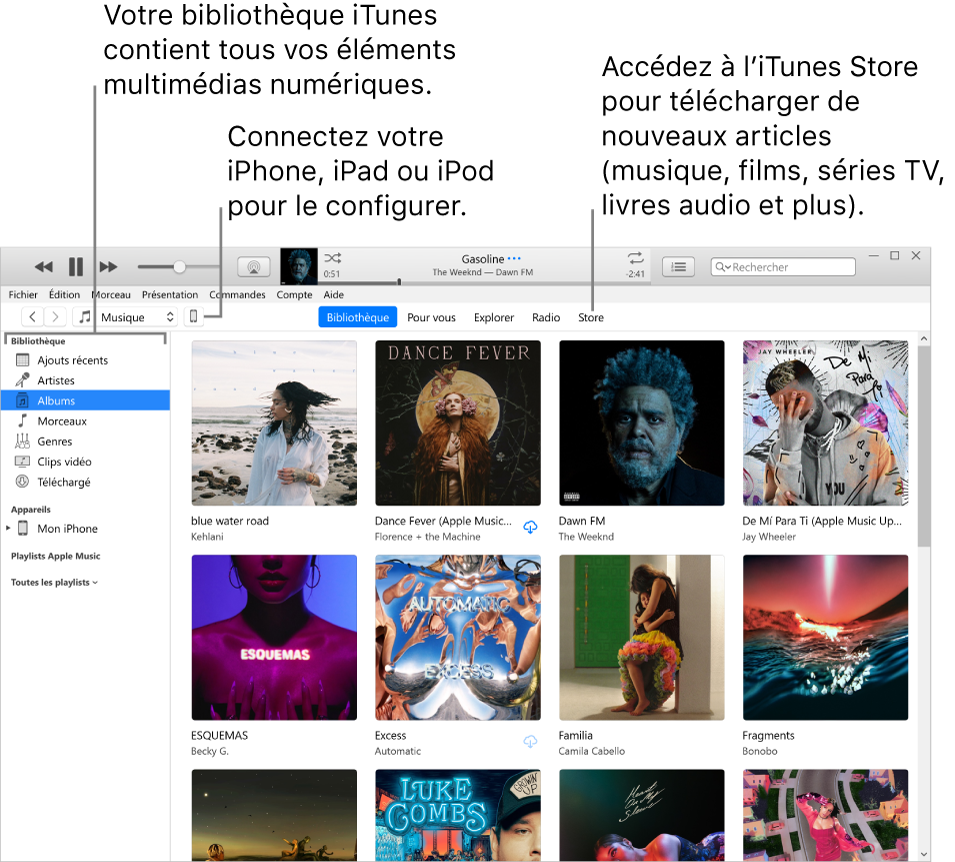
Vous pouvez effectuer beaucoup d’autres tâches avec iTunes. Commencez par découvrir les notions élémentaires :